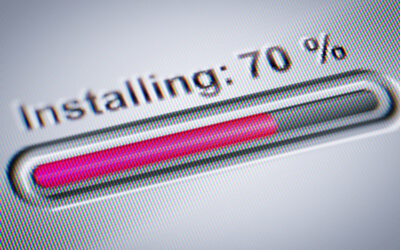| Datei-Info | Beschreibung |
|---|---|
| Dateigröße: | 23 MB |
| Dateibearbeitung Änderungsdatum/-zeit: | 2020:01:07 14:13:17+00:00 |
| Dateityp: | FPX |
| MIME-Typ: | image/vnd.fpx |
| Titel: | Patch;outlook;14.0.6122.5000 |
✻ Teile der Dateidaten bereitgestellt durch Exiftool (Phil Harvey) vertrieben unter der Perl Artistic License.